Pravidlá spracovania doručenej e-mail.pošty - záložka Detail
Záložka zobrazí detailné informácie k aktuálnemu záznamu zo záložky Zoznam. Položky zadávané ku každému záznamu sú štandardne rozdelené do subzáložiek podľa svojho významu:
| Obsiahnuté subzáložky: | Podmienky | Akcia |
|---|
V hornej časti záložky Detail môže byť variantne zobrazený niektorý z Panelov definovateľných údajov detailu pre túto agendu. Zobrazenie panela definovateľných údajov detailu závisí od aktuálneho nastavenia v menu Nastavenie pre danú agendu a prihláseného užívateľa.
Ďalej je v hornej časti záložky Detail ku každej mene možné zadávať nasledujúce položky:
| Názov | Popis |
|---|---|
| Poradie | Poradie pravidiel má význam pri výbere pravidla, ktoré sa bude aplikovať pri spracovaní doručených e-mailov. Vyhodnocujú sa postupne podľa svojho poradia a aplikuje sa to, ktoré svojimi podmienkami zadanými v subzáložke Podmienky vyhovuje spracovávanému e-mailu a jeho prílohám ako prvé v poradí, príp. s ohľadom na začiarknutie príznaku Pokračovať vo vyhodnocovaní pravidiel sa bude hľadať ďalšie vyhovujúce v poradí. Podrobnejšie viď Spracovanie doručených e-mailov. |
| Pokračovať vo vyhodnocovaní pravidiel |
Pre každé pravidlo je možné nastaviť, či sa bude pokračovať v hľadaní ďalšieho vyhovujúceho pravidla. Inými slovami to znamená, že môžeme mať napr. 5 vyhovujúcich pravidiel pre daný e-mail a jeho prílohy, ale ak na niektorom z nich nebude začiarknuté, že sa má pokračovať vo vyhodnocovaní, žiadne ďalšie v poradí sa nepoužije. Pozor, pokračovanie vo vyhodnocovaní sa posudzuje zvlášť pre hlavičku e-mailu a jeho jednotlivé prílohy. Podrobnejšie viď Spracovanie doručených e-mailov. |
| Popis | Bližší, vysvetľujúci popis daného pravidla. |
| Aplikovať na e-mail |
Podľa týchto položiek sa pravidlo bude aplikovať buď iba na hlavičke samotného e-mailu alebo iba na prílohách, alebo na oboch. Viac viď Spracovanie doručených e-mailov. Odčiarknutie oboch položiek má efekt "vypnutia" daného pravidla. |
| Aplikovať na prílohy |
Tu zadáte podmienky, ktoré musia byť splnené, aby sa dané pravidlo aplikovalo na hlavičku doručeného e-mailu resp. jeho prílohy. Všetky podmienky sú nepovinné, pričom nezadané podmienky (podmienky, kde nie je zadaná hodnota) sa nebudú brať do úvahy. Tzn. ako keby boli splnené. Podrobnejšie viď Spracovanie doručených e-mailov.
Obsahuje nasledujúce položky:
| Názov | Popis |
|---|---|
| Vlastný e-mailový účet |
E-mailový účet, na ktorý bola e-mailová pošta doručená a pre ktorý sa má dané pravidlo aplikovať. |
| Maska odosielateľa | Ide o filtračnú masku pre reťazec. Maskou je možné nastaviť, na ktorých odosielateľov e-mailu sa má toto pravidlo aplikovať. Porovnáva sa s obsahom položky Odosielateľ doručeného e-mailu. V prípade zadania viacerých hodnôt sa oddeľujú stredníkom. Masku je možné zadat tiež ako regulárny výraz. K dispozícii je začiarkávacie políčko Regulárny výraz. Ak je začiarknuté, bude sa reťazec zadaný ako maska vyhodnocovať podľa pravidiel pre regulárne výrazy. |
| Maska adresáta |
Podobne ako pri predchádzajúcej položke ide o filtračnú masku pre reťazec, len sa porovnáva s adresátmi doručeného e-mailu. Ak bolo v e-maile niekoľko adresátov a hľadáte jedného z nich, je potrebné zadať podmienku ako regulárny výraz. Objasníme na príklade: Nech bol e-mail adresovaný adresátom "novak@abra.eu, baros@abra.eu". Chcete stanoviť pravidlo pre e-maily adresované Barošovi. Podmienku potom musíte zadať ako regulárny výraz, tzn. napr. takto (bez uvodzoviek): ".*baros@abra.eu.*" |
| Maska predmetu | Podobne ako pri predchádzajúcej položke ide o filtračnú masku pre reťazec, len sa porovnáva s obsahom položky Predmet doručeného e-mailu. |
| Podmienka e-mailu |
Výraz, podľa ktorého sa vyhodnotí podmienka pre výber pravidla. Výraz môžete zapísať ručne alebo ho môžete zostaviť komfortnejšie pomocou Editora výrazov, ktorý si môžete vyvolať po stlačení funkčného tlačidla |
| Maska prílohy |
Ide o filtračnú masku pre súbory a týka sa súborov príloh doručeného e-mailu. Príklad: Masku zadáme ako *.gif; *.jpg. Toto pravidlo tak bude platiť pre všetky e-maily, ktoré majú v prílohe aspoň jeden súbor typu *.gif alebo *.jpg. Ak je začiarknuté Aplikovať na e-mail, vykonajú sa akcie obsiahnuté v subzáložke Akcie pravidla a určené pre hlavičku e-mailu. Ak je začiarknuté Aplikovať na prílohy, tak sa pre všetky *.gif a *.jpg prílohy daného e-mailu vykonajú akcie obsiahnuté v subzáložke Akcie pravidla a určené pre prílohy e-mailu. |
Obsahuje zoznam akcií, ktoré sa majú vykonať, ak spracovávaný e-mail resp. jeho prílohy vyhovejú podmienkam pravidla. V ľavej časti subzáložky je zoznam akcií. Pod editovateľným zoznamom je k dispozícii lišta navigátora:
Navigátor v tejto záložke
Navigátor tu obsahuje tlačidlá:
- Na pohyb kurzora po riadkoch (na začiatok, predchádzajúci riadok, ďalší riadok, na koniec) definície, zmenu ich poradia a ďalej hľadanie hodnoty v zozname. Poradie riadkov definície (tzn. poradie akcií) má význam pri vykonávaní akcií.
- Vložiť - Na vloženie nového riadka pre novú akciu pred aktuálny riadok (na ktorom stojí kurzor).
- Pridať - Na pridanie nového riadka pre novú akciu na koniec (pridanie nového riadka môžete tiež štandardne vykonať kurzorovými šípkami priamo v zozname akcií, pokiaľ prejdete na nový riadok).
- Vymazať - Na vymazanie aktuálnej akcie.
K dispozícii sú nasledujúce akcie:
Kliknutím na príslušnú akciu sa zobrazia položky na nastavenie parametrov potrebných pre akciu:
| Typ akcie | Popis parametrov | |||||||||||||
|---|---|---|---|---|---|---|---|---|---|---|---|---|---|---|
| Vytvoriť dokument |
Z prílohy spracovávaného e-mailu vytvorí dokument do agendy Dokumenty. Ide o jednu z možností, ako vystaviť nový dokument. Má význam len pre prílohy, tzn. iba ak je začiarknuté Aplikovať na prílohy. Podrobnejšie viď Spracovanie doručených e-mailov. V pravej časti okna môžu byť až tri záložky:
Príklad zobrazenia záložiek na zadanie údajov pre akciu typu Vytvoriť dokument Umožňuje zadať údaje pre vytvorenie dokumentu z prílohy doručeného e-mailu. K dispozícii sú nasledujúce položky:
Záložka Východiskoví účastníci Subzáložka slúži na zadanie užívateľov resp. rolí, ktoré budú môcť pristupovať k danému dokumentu a hodnoty ich oprávnenia. Ďalej viď Dokumenty verzus prístupové práva. Použije sa na predvyplnenie do záložky Účastníci dokumentu príslušnej kategórie. Ide o prvok editovateľný zoznam na nastavenie príslušnosti užívateľov/rolí k danej kategórii dokumentov. Zadáva sa podobne ako účastníci priamo v záložke Účastníci dokumentu. Subzáložka slúži na zadanie parametrov ovládača danej kategórie, viď Typy ovládačov. Pre niektoré typy ovládačov nie je k dispozícii (parametre pre ne nie sú potrebné). Slúži na predvyplnenie hodnôt parametrov v príslušných krokoch spracovania dokumentov danej kategórie. Rovnaké parametre je možné paralelne nastaviť v definícii danej kategórie dokumentov v jej subzáložke Parametre ovládača, kde sú dostupné parametre aj popísané, alebo sa môžu čerpať aj odinakiaľ (zo sprievodcu spracovaním z ručného zadania užívateľa) podľa toho, ako sa dokument spracováva. Ktoré nastavenie parametrov sa potom použije pri spracovaní dokumentu, viď Spracovanie dokumentov - Parametre ovládačov. Pre automatické spracovanie sú nutné, predovšetkým ak ide o údaje povinné, bez ktorých nie je možné prejsť do ďalšieho stavu spracovania. Z toho dôvodu je potrebné, aby sa vhodne predvypĺňali. Ak sa stane, že hodnoty niektorého povinného parametra nebudu pri spracovaní známe, nebude možné pri automatickom spracovaní daný krok uskutočniť a prejsť do nasledujúceho stavu.
|
|||||||||||||
| Zálohovať |
Využijete, ak chcete doručené súbory archivovať do iného adresára. Uloží súbory do zadaného miesta na disku. Má význam len pre prílohy, tzn. iba ak je začiarknuté Aplikovať na prílohy. Podrobnejšie viď Spracovanie doručených e-mailov. Údaje, ktoré je potrebné zadať:
|
|||||||||||||
| Spustiť skript |
Vyvolá skriptovaciu funkciu z agendy Balíčky skriptov. Má význam ako pre e-mail samotný, tak pre jeho prílohy, tzn. ak je začiarknuté Aplikovať na e-mail alebo Aplikovať na prílohy či oboje. Podrobnejšie viď Spracovanie doručených e-mailov. Ako bolo spomenuté v kap. Spracovanie doručených e-mailov, požadovaná funkcionalita (to, čo sa má v rámci spracovania e-mailu vlastne vykonávať, ak je zadaná akcia typu Spustiť skript) je realizovaná pomocou skriptovania, tzn. ku každej akcii typu Spustiť skript musí byť definovaná zodpovedajúca metóda v nejakom balíčku v agende Balíčky skriptov. Je tu preto potrebné zadať odkazy na vyvolávanie obsluhy do skriptovania. Údaje, ktoré je potrebné zadať:
Položky sú k dispozícii aj vtedy, ak nie je k dispozícii agenda Balíčky skriptov, tzn. ak nie je nainštalované skriptovanie. V takom prípade ich ale nie je možné použiť (systém ABRA Gen nahlási chybu), samozrejme v takom prípade nemá ani význam definovať takú akciu. |
|||||||||||||
| Zmeniť položky |
Na doručenom e-maile zmení hodnoty zadaných položiek. Má význam iba pre e-mail samotný (nie pre jeho prílohy), tzn. len ak je začiarknuté Aplikovať na e-mail. Podrobnejšie viď Spracovanie doručených e-mailov. V tomto prípade je ďalej k dispozícii prvok podobný štandardnému editovateľnému zoznamu na zadanie položiek, ktoré sa majú zmeniť a požadovaných hodnôt:
Pod zoznamom je k dispozícii lišta navigátora: Navigátor v tejto záložke Navigátor tu obsahuje tlačidlá:
|
|||||||||||||
| Zmeniť položky podľa odosielateľa |
Tento typ akcie spôsobí, že sa po stiahnutí doručenej pošty budú vyhodnocovať pravidlá pre spárovanie daného e-mailu so založenou firmou, prevádzkarňou a osobou. Podrobný popis týchto pravidiel viď položka Firma v kap. Doručené e-maily - záložka Detail. |
|||||||||||||
Zobrazenie zoznamu v Detaile
V niektorej časti tejto záložky môže byť zobrazený Zoznam (Panel na zobrazenie zoznamu na iných záložkách), teda záznamy zo záložky zoznam (podrobnejšie viď Spoločné prvky v dokladových agendách - záložka Detail).
Zobrazenie zoznamu závisí od aktuálneho nastavenia v menu Nastavenie pre danú agendu a prihláseného užívateľa.
Funkcia k záložke Detail:
Podmnožina funkcií zo záložky Zoznam.
V editačnom režime platia zásady platné pre editáciu záznamov v knihách. K dispozícii sú štandardné funkcie pre režim editácie, pričom po uložení záznamu v závislosti na jeho údajoch môže dôjsť k vyvolaniu nejakej ďalšej automatickej akcie, viď akcie volané po uložení záznamu.
 (môže sa líšiť podľa verzie a
(môže sa líšiť podľa verzie a 
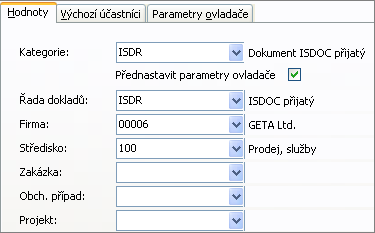
 alebo tlačidla
alebo tlačidla  sa v modálnom okne zobrazí zoznam položiek definovaných k danému
sa v modálnom okne zobrazí zoznam položiek definovaných k danému 